说明:
本文使用的实验环境是运行在windows10上的Vmware workstation 12.5 pro,宿主机操作系统是Ubuntu16(机器名称为KVM_test),kvm+qemu+libvirt安装在KVM_test上。运行在KVM_test上的客户机操作系统也是Ubuntu16(机器名称为test_ubuntu)。
本实验需要的软件有Vmware workstation、vnc viewer、ubuntu16的ios镜像。Vnc viewer需要注册码,请自行百度查找。
本实验所有的操作和文件均是放置在/home/joe/的目录下。如果使用其他目录,请自行适当更改后面所出现的命令。**
实验步骤:
首先需要在Vmware中安装好宿主机KVM_test,注意要在(虚拟机设置->硬件->处理器)里打开虚拟化,如下图箭头所指。宿主机的安装不是本实验的重点,在此不做过多赘述。
安装完成宿主机之后,最好先检查一下是否能够联网,因为之后需要下载安装KVM-qemu和libvirt。
检查完成后在终端中使用命令lsmod | grep kvm,查看硬件是否支持辅助虚拟化。(如果之前没有在虚拟机设置中打开虚拟化的话这里可能看不到任何信息)。如有图中信息表示cpu支持硬件辅助虚拟化。
接下来我们需要安装qemu-kvm,使用命令
sudo apt-get install qemu-kvm安装qemu-kvm的软件包,由于软件源的原因可能需要比较长的时间。
安装完qemu之后,我们要安装libvirt,使用命令:
sudo apt-get install libvirt-bin
libvirt,同样等待一段时间后,安装成功。
安装完libvirt之后,我们需要安装virt-install
使用命令
sudo apt-get install virtinst
安装完成后我们就完成了初期的软件环境配置。
接下来我们要给test_ubuntu划分一个磁盘空间,作为该虚拟机的硬盘。
使用命令
qemu-img create -f qcow2 test.qcow2 10G
其中10G表示磁盘空间的大小,大家可以根据需要进行调整。如果安装Ubuntu16这样的操作系统最好是有10G以上,要不然安装的时候会提示空间不足。
新建一个demo.xml文件作为虚拟机的配置文件
使用命令:
t







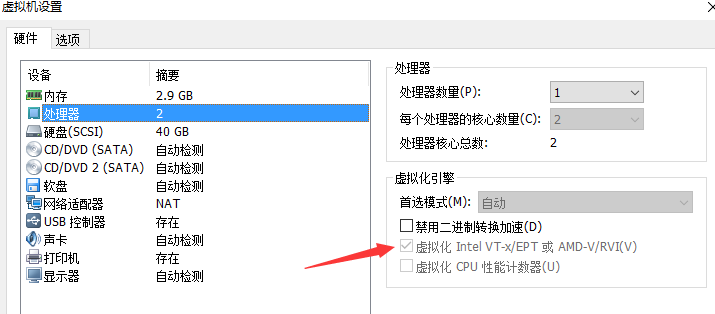
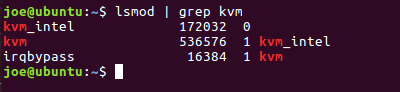
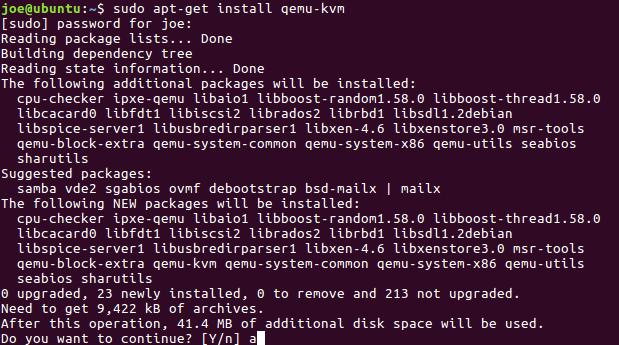
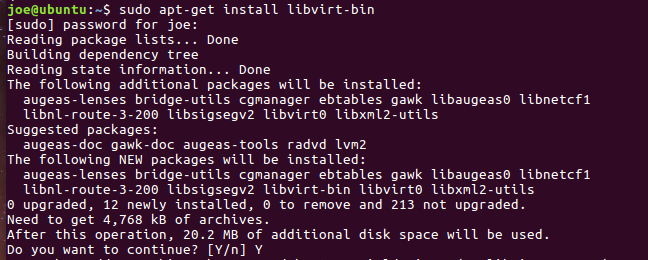
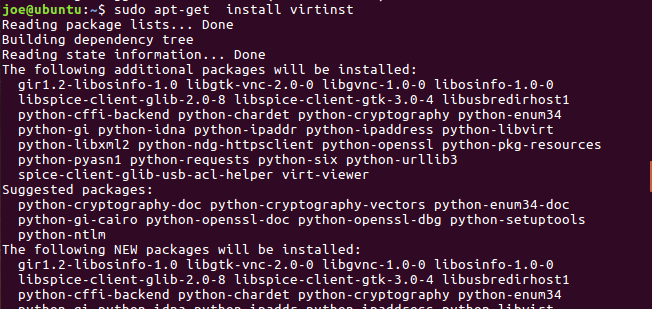

 最低0.47元/天 解锁文章
最低0.47元/天 解锁文章














 1290
1290











 被折叠的 条评论
为什么被折叠?
被折叠的 条评论
为什么被折叠?








